Windows 用 NVIDIA GPU ドライバー拡張機能は、Windows N シリーズ仮想マシン (VM) に NVIDIA GPU ドライバーをインストールします。 VM ファミリに応じて、この拡張機能では CUDA ドライバーまたは GRID ドライバーがインストールされます。 この拡張機能を使用して NVIDIA ドライバーをインストールする場合、NVIDIA のエンドユーザー使用許諾契約書の条項を受け入れ、同意します。 インストール プロセス中に、ドライバーのセットアップを完了するために仮想マシンが再起動することがあります。
ドライバーの手動インストールの手順と、現在サポートされているバージョンの一覧を確認できます。 詳細については、「Windows を実行している N シリーズ VM に NVIDIA GPU ドライバーをインストールする」を参照してください。
NVIDIA GPU ドライバー拡張機能は、Linux N シリーズ VM にもデプロイできます。 詳細については、「Linux 用の NVIDIA GPU ドライバー拡張機能」を参照してください。
Note
GPU ドライバーの拡張機能をインストールした後、ドライバーは拡張機能によって自動的に更新されません。 新しいバージョンのドライバーに移行する必要がある場合は、手動でドライバーをダウンロードしてインストールするか、拡張機能を削除して再度追加してください。
Prerequisites
仮想マシンが NVIDIA GPU ドライバー拡張機能を使用するための前提条件を満たしていることを確認します。
オペレーティング システムのサポート
NVIDIA GPU ドライバー拡張機能は、次の Windows バージョンをサポートしています。
| Distribution | Version |
|---|---|
| Windows 11 | Core |
| Windows 10 | Core |
| Windows Server 2022 | Core |
| Windows Server 2019 | Core |
| Windows Server 2016 | Core |
| Windows Server 2012 R2 | Core |
インターネット接続が必要
NVIDIA GPU ドライバー拡張機能では、ターゲット VM がインターネットに接続され、アクセスできるようになっている必要があります。
拡張機能スキーマを確認する
次の JSON スニペットは、拡張機能のスキーマを示しています。
{
"name": "<myExtensionName>",
"type": "extensions",
"apiVersion": "2015-06-15",
"___location": "<___location>",
"dependsOn": [
"[concat('Microsoft.Compute/virtualMachines/', <myVM>)]"
],
"properties": {
"publisher": "Microsoft.HpcCompute",
"type": "NvidiaGpuDriverWindows",
"typeHandlerVersion": "1.10",
"autoUpgradeMinorVersion": true,
"settings": {
}
}
}
プロパティ
JSON スキーマには、次のパラメーターの値が含まれます。
| Name | Value/Example | Data type |
|---|---|---|
apiVersion |
2015-06-15 | date |
publisher |
Microsoft.HpcCompute | 文字列 |
type |
NvidiaGpuDriverWindows | 文字列 |
typeHandlerVersion |
1.10 | int |
拡張機能のデプロイ
Azure VM 拡張機能は、Azure CLI、PowerShell、Azure Resource Manager (ARM)テンプレート、Azure Portal を使って管理できます。
Note
次の一部の例では、コマンドでパラメーター値 <placeholder> を使用します。 各コマンドを実行する前に、プレースホルダーの値を、実際の構成の特定値に置き換えてください。
Azure portal
Azure portal で NVIDIA GPU ドライバー拡張機能をインストールするには、次の手順に従います。
In the Azure portal, go to the virtual machine on which you want to install the extension.
Under Settings, select Extensions + Applications.
![Azure portal のスクリーンショット。仮想マシンの [拡張機能とアプリケーション] を選択する方法が示されています。](media/nvidia-ext-portal/extensions-menu.png)
Under Extensions, select + Add.

[NVIDIA GPU Driver Extension] (NVIDIA GPU ドライバー拡張機能) を見つけて選択し、[次へ] を選択します。

[Review + create](レビュー + 作成) を選択します。 Confirm the deployment action, and select Create.
拡張機能がデプロイされるまで数分待ちます。
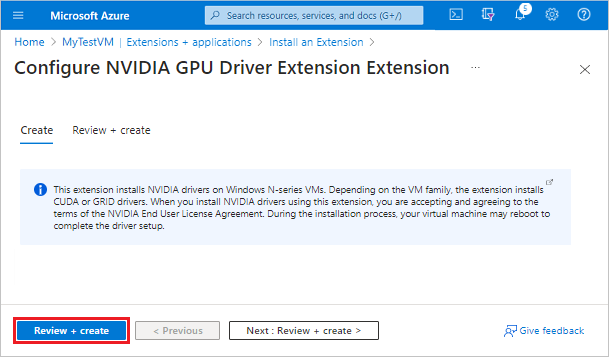
この拡張機能が仮想マシンのインストール済み拡張機能として一覧表示されていることを確認します。

ARM テンプレート
ARM テンプレートは、デプロイ後に構成が必要な仮想マシンを 1 つ以上デプロイする場合に最適です。
仮想マシン拡張機能の JSON 構成は、仮想マシン リソース内に入れ子にすることも、JSON ARM テンプレートのルートまたは最上位レベルに配置することもできます。 JSON 構成の配置は、リソースの name と type の値に影響します。 詳細については、子リソースの名前と種類の設定に関する記事を参照してください。
次の例では、拡張機能が仮想マシン リソース内で入れ子になっていることを前提としています。 拡張機能リソースが入れ子になっていると、JSON は仮想マシンの "resources": [] オブジェクトに配置されます。
{
"name": "<myExtensionName>",
"type": "extensions",
"___location": "[<resourceGroup().___location>]",
"apiVersion": "2015-06-15",
"dependsOn": [
"[concat('Microsoft.Compute/virtualMachines/', <myVM>)]"
],
"properties": {
"publisher": "Microsoft.HpcCompute",
"type": "NvidiaGpuDriverWindows",
"typeHandlerVersion": "1.10",
"autoUpgradeMinorVersion": true,
"settings": {
}
}
}
PowerShell
次の PowerShell コマンドを使用して、NVIDIA GPU ドライバー拡張機能を仮想マシンにデプロイします。
Set-AzVMExtension
-ResourceGroupName "<myResourceGroup>" `
-VMName "<myVM>" `
-Location "<___location>" `
-Publisher "Microsoft.HpcCompute" `
-ExtensionName "NvidiaGpuDriverWindows" `
-ExtensionType "NvidiaGpuDriverWindows" `
-TypeHandlerVersion 1.10 `
-SettingString '{ `
}'
Azure CLI
Azure CLI で次のコマンドを実行して、NVIDIA GPU ドライバー拡張機能を仮想マシンにデプロイします。
az vm extension set \
--resource-group <myResourceGroup> \
--vm-name <myVM> \
--name NvidiaGpuDriverWindows \
--publisher Microsoft.HpcCompute \
--version 1.10 \
--settings '{ \
}'
Troubleshoot issues
デプロイの問題のトラブルシューティング方法に関する推奨事項を次にいくつか示します。
拡張機能の状態を確認する
Azure portal で、あるいは PowerShell または Azure CLI を使用して、拡張機能のデプロイの状態を確認します。
特定の VM の拡張機能のデプロイ状態を確認するには、次のコマンドを実行します。
Get-AzVMExtension -ResourceGroupName <myResourceGroup> -VMName <myVM> -Name <myExtensionName>
az vm extension list --resource-group <myResourceGroup> --vm-name <myVM> -o table
出力ログを確認する
C:\WindowsAzure\Logs\Plugins\Microsoft.HpcCompute.NvidiaGpuDriverWindows\ で、NVIDIA GPU ドライバー拡張機能のデプロイの出力ログを確認します。
エラー コードに対処する
次の表に、デプロイの一般的なエラー コードと、実行可能なフェローアップ アクションを示します。
| Error | Description | Action |
|---|---|---|
| 0 | Operation successful. | アクションは不要です。 |
| 1 | Operation successful. | Reboot. |
| 100 | 操作はサポートされていないか、完了できませんでした。 | ログ ファイルを確認して、エラーの原因を特定します。次に例を示します。 - PowerShell バージョンがサポートされていない。 - VM サイズが N シリーズ VM ではない。 - データのダウンロード中にエラーが発生した。 |
| 240, 840 | Operation timeout. | Retry operation. |
| -1 | Exception occurred. | ログ ファイルを確認して、例外の原因を特定します。 |
| -5x | 保留中の再起動により操作が中断されました。 | VM を再起動してください。 インストールは再起動後に続行されます。 アンインストールは手動で行う必要があります。 |
Known issues
GRID ドライバー バージョン 17.x は、NVv3 (NVIDIA Tesla M60) とは互換性がありません。 バージョン 16.5 までの GRID ドライバーは、サポートされています。
NvidiaGpuDriverWindows により、NVv3 SKU に互換性のない最新のドライバーがインストールされます。 代わりに、次のランタイム設定を使用して、古いバージョンのドライバーを拡張機能により強制的にインストールします。 ドライバーのバージョンの詳細については、NVIDIA GPU の参照資料をご覧ください。
az vm extension set --resource-group <rg-name> --vm-name <vm-name> --name NvidiaGpuDriverWindows --publisher Microsoft.HpcCompute --settings "{'driverVersion':'538.46'}"
{
"name": "NvidiaGpuDriverWindows",
"type": "extensions",
"apiVersion": "2015-06-15",
"___location": "<___location>",
"dependsOn": [
"[concat('Microsoft.Compute/virtualMachines/', <myVM>)]"
],
"properties": {
"publisher": "Microsoft.HpcCompute",
"type": "NvidiaGpuDriverWindows",
"typeHandlerVersion": "1.10",
"autoUpgradeMinorVersion": true,
"settings": {
"driverVersion": "538.46"
}
}
}
Get support
デプロイの問題の解決に役立つその他のオプションを次に示します。
支援が必要な場合は、Q&A および Stack Overflow のフォーラムで Azure エキスパートに問い合わせてください。
サイトに回答が見つからない場合は、質問を投稿して、Microsoft またはコミュニティの他のメンバーからの回答を得られます。
Microsoft サポートにお問い合わせいただくこともできます。 Azure サポートの使用方法の詳細については、Azure サポートに関する FAQ を参照してください。
Next steps
- 拡張機能の詳細については、「Windows 用の仮想マシン拡張機能とその機能」を参照してください。
- N シリーズ VM の詳細については、「GPU 最適化済み仮想マシンのサイズ」を参照してください。